Felder - Felddefinitionen
Unter dem Tab Felddefinitionen werden die allgemeinen Feldeigenschaften und Masken-Optionen festgelegt bzw. angezeigt:
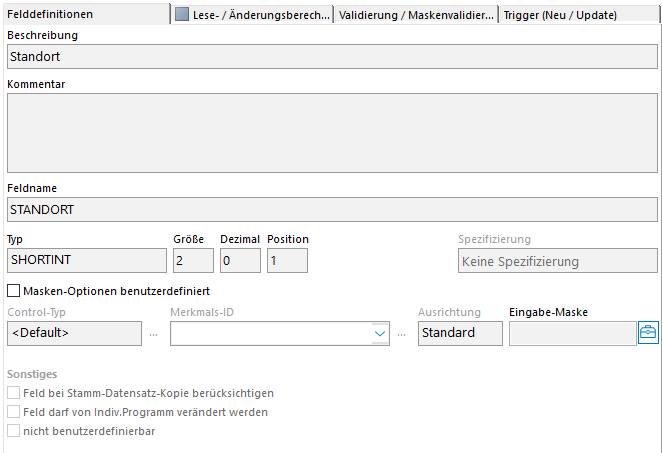
Hinweis
Bei Standard-Feldern sind diese Eingabefelder grundsätzlich nicht änderbar.
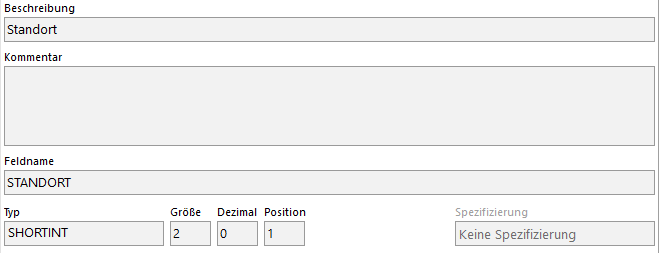
Feldbezeichnung | Beschreibung |
|---|---|
Beschreibung | Hier wird die Beschreibung des Feldes angezeigt, bei Individualfeldern kann er an dieser Stelle editiert werden. |
Kommentar | Bei individuellen Feldern: Eingabemöglichkeit für Zusatzinformationen zum entsprechenden Feld. |
Feldname | Der Feldname ist nur bei Neuanlage editierbar, ansonsten reine Anzeige des Feldnamens. |
Typ | Die Auswahl der möglichen Feldtypen unterscheidet sich zwischen DBF- und ADT-Tabellen, Beschreibung und Verwendung: Siehe dazu auch Kapitel Datenbank-Grundlagen und Datenfelder: Allgemeines. |
Größe | Angabe der Feldlänge des Feldes. |
Dezimal | Angabe der Dezimalstellen eines Feldes, falls diese vom Feldtyp her zulässig sind. |
Position | Angabe zur Position des Feldes in der Tabelle |
Spezifizierung | Für eigene individuell angelegte Felder, die z.B. in einer direkten Abhängigkeit zur Artikelnummer steht, kann durch die Spezifizierung auf Artikelnummer erreicht werden, dass diese bei späteren Reorganisationsläufen mit berücksichtigt werden. |
Masken-Optionen
In den Masken-Optionen werden die zusätzlichen Einstellungen für die Masken angezeigt bzw. geändert.
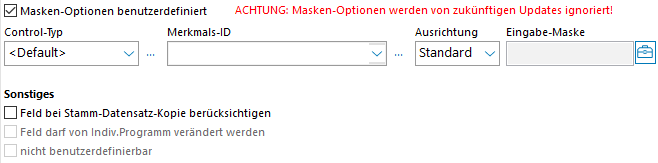
Feldbezeichnung | Beschreibung |
|---|---|
Masken-Optionen benutzerdefiniert | Standard-Felder lassen sich nur editieren, wenn die Option Masken-Optionen benutzerdefiniert gesetzt ist (Hier werden dann die Masken-Optionen von zukünftigen Updates ignoriert, deswegen nur nach Rücksprache verwenden) oder ein Non-Standard-Feld editiert wird. |
Control-Typ | Für den Einsatz im Maskendesigner steht Ihnen diese Option zur Verfügung. Non-Standard-Feldern können an dieser Stelle verschiedene Control-Typen zugewiesen werden (Siehe dazu auch Default-Rechte). |
Optionen | Dem ausgewählten Control-Typ können Optionen zugewiesen werden. 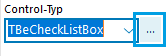 Beispielsweise können Vorgaben für Eingabefelder hinterlegt werden. (z.B. Non-Standard-Feld für Zahlungsmoral (eine ComboBox), Eingaben: Sehr gut, gut und schlecht sollen möglich sein.) Mit den Tasten Strg + Einf bzw. Strg + Entf können Zeilen eingefügt oder gelöscht werden. 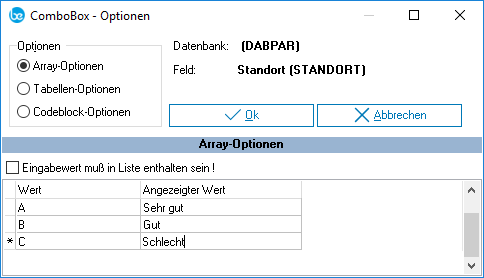 |
Merkmals-ID | Auswahlmöglichkeit einer konkreten Merkmals-Tabellen-ID |
Merkmals-Tabellen | Hier kann man zu den Merkmalstabellen wechseln. |
Ausrichtung | Mit dieser Funktion lässt sich der Feldinhalt ausrichten. (Default, Links, Rechts, Zentriert). |
Eingabe-Maske | Hier lässt sich eine Eingabemaske für ein Edit-Control hinterlegen. Beispiel (Skonto in Prozent) Numerisches Feld mit einer Nachkommastelle. |
Feld ist im Masken-Designer verfügbar | Ein Feld, welches als nicht verfügbar markiert ist, kann im Maskendesigner nicht eingefügt werden. |
Feld muss in Maske existieren | Überprüfung, ob ein Feld tatsächlich in einer Maske vorhanden ist. |
Duplikate innerhalb einer Maske erlaubt | Sind Duplikate innerhalb einer Maske erlaubt? |
Feld bei Stamm-Datensatz-Kopie berücksichtigen | Festlegung, ob das Feld beim Kopieren des Stammdatensatzes mit kopiert wird oder nicht. Ist / wird dieses Häkchen gesetzt, wird der Inhalt des Feldes z.B. beim Kopieren eines Datensatzes mitkopiert. Beispiel Kunden neu anlegen und Informationen wie Transportversicherung u.a. sollen mit übernommen werden. |
Feld darf von Indiv. Programm verändert werden | Festlegung, ob das Feld durch ein Indvidualprogramm verändert werden darf. |
nicht benutzer-definierbar | Festlegung, ob das Feld benutzerdefinierbar sein soll. |
Standort | Wenn das Zusatzmodul Standortverwaltung vorhanden ist, kann hier gewählt werden, ob das Feld ein Globales Feld (Standortbezogen nicht veränderbar) oder ein reines Standort-Feld (Abteilungsbezogen nicht veränderbar) sein soll. Ein globales Feld kann auch standortfähig sein, dann kann es je Standort unterschiedliche Inhalte besitzen. Standort-Felder gelten nur im jeweiligen Standort und können nicht auf andere Standorte übernommen werden. |
Kopieren von | Hier ist es möglich, vorhanden Rechte von einem anderen Feld auf das aktuelle Feld zu kopieren. |
Beispiele für Control-Typen
Es können mehrere Typen als Control ausgewählt werden, diese werden im Folgenden näher vorgestellt:
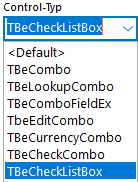
Bezeichnung | Beschreibung |
|---|---|
<Default> | Standard Edit-Control für Eingabefelder. Je nach Feldtyp wird das passende Edit-Feld automatisch gebildet. |
TBeEdit | Normales Edit-Control für Eingabefelder. |
TBeDateTimePicker | Datumsauswahl: 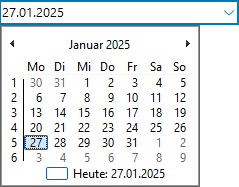 |
TBeCheckBox | Feld als Checkbox, z.B. bei logischen Feldern  |
TBeCombo | Dieser Control-Typ fügt eine Combobox in die Maske ein. Benutzer erhalten in der Maske ein Drop-Down-Menü mit einer Auswahlmöglichkeit. Die Auswahlvorgaben werden in der Datenbank-Verwaltung unter Optionen der entsprechenden Combos definiert. Alternativ kann auch eine Merkmalstabellen-ID angegeben werden. 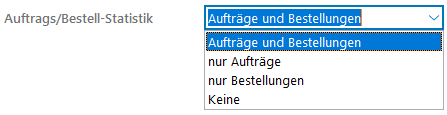 |
TBeLookupCombo | Wie die TBeCombo, jedoch bezieht sich die LookupCombo immer auf eine Tabelle/Datenbank. (z.B. Artikelgruppen) |
TDbImage | Dieses Control dient dazu, Grafiken in Masken aufzunehmen. Der Name der Grafik wird aus einem Datenfeld geholt. |
TDbBlockImage | Dieses Control dient dazu, Grafiken in Masken aufzunehmen. Der Name der Grafik kann aus einem Codeblock erstellt werden. |
TBeComboFieldEx | Reserviert für interne Funktionen. |
TDbEditClientNo | Eingabefeld für Stammdaten – Kundennummer, Vertreternummer, Lieferantennummer. |
TDbEditBlock | Für Eingabefelder mit Codeblockfunktionen. |
TDbEditArtNo | Eingabefeld für Artikelnummern. |
TBeEditArtNo | Eingabefeld für Artikelnummern. |
TDbEditFileName | Dieses Feld blendet ein Datei-Öffnen Fenster ein, um einen Datei-Namen in ein Feld aufzunehmen. |
TBeCheckListBox | Mehrfachauswahl (alphanumerisch). 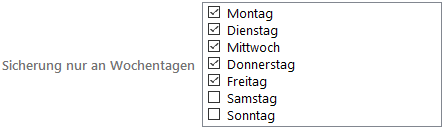 |
TBeCurrencyCombo | Auswahlbox mit Währungen: 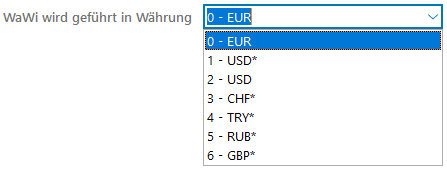 |
TBeRichEdit | RichText-Control wird eingefügt. Sie haben dabei zusätzlich die Möglichkeit, Farben / Größen der verwendeten Schriftarten in dem betreffenden Feld zu ändern. 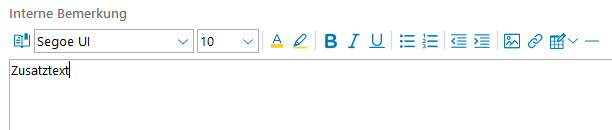 Wichtig Der Inhalt wird nicht als ASCII abgespeichert! |
TBeRichEditEx | RichText-Control in der Grundversion |
TBeStoreSelectPanel | Spezielles Auswahl-Control für Lager |
TDbRadioGroup | Gruppierte Radiobuttons, repräsentiert eine Gruppe von Optionsfeldern, die mit einer Datenbank verbunden sind. |
TBeDBRadioGroup | be Erweiterung von TDbRadioGroup mit be-Feld Rechten und Optionen |
TDBWebBrowser | Spezialisierter interner Web-Browser zur Anzeige von HTML-Text eines Datenbank-Feldes |
TBeSelectGridPanel | Browser-Panel zur Selektion mehrer Werte, aus der Liste verfügbarer Werte der Feld-Optionen (Array, Tabelle, Merkmals-Tabelle, o.ä.). Dieses Control ist besonders gut geeignet, falls eine relativ große Menge an erlaubten Werten zur Verfügung steht, so dass der Einsatz einer SelectListBox (die immer alle Werte anzeigt) wenig Sinn macht (z.B. die Auswahl existierender Artikel- Nummern oder existierender Lager-Nummern) |
TBeArrayGridPanel | Browser-Panel zur Anzeige und zum Editieren eines beliebigen Arrays, das als Text in einem BLOB gespeichert wird (auf be-Masken). Die Tabellen- bzw. Array- Struktur ist in den Feld-Optionen hinterlegt. |
TDbEditAnyNo | Spezialisiertes DBEditBtn zur Eingabe einer einer beliebigen Nummer. Das Control beinhaltet einen CodeBlock, der beim Button-Click als Such-Dialogagieren kann. Das Control findet z.B. in der Fibu MT940-MaskeAnwendung. Dort agiert es als Eingabe-Control für eine Debitoren-, Kreditoren- oder Sachkonto-Nummer, je nach Kontext des aktuellen Datensatzes. Mit jeweils einem anderen Such-Dialog und einer anderen Feld-Validierung. |
TBeComboFieldEx | Spezialisiertes TBeLookupCombo, das den Feld-Namen intern immer um die aktuelle Abteilung ergänzt. Wird für Vertreter-Felder benötigt, die z.B. im Kundenstamm (DAB000) je Abteilung durchnummeriert sind und auf der Maske immer im Kontext der Abteilung angezeigt werden müssen |
TBeEditBtn | Eingabefeld mit integrierten Button an der rechten Seite |
